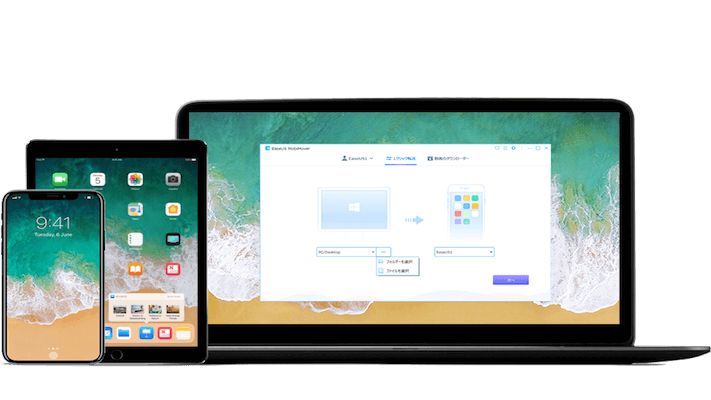
この記事では無料で使えるiPhoneデータ移行ソフト「EaseUS MobiMover」の使い方とレビューを紹介しています。
EaseUS MobiMoverとは
「EaseUS MobiMover」は完全無料で使えるiPhoneデータ移行ソフトです。
写真、音楽、ビデオ、連絡先、メモ帳、SafariブックマークなどのデータをPCからiOS端末へiTunesよりも簡単に移行させる事ができます。
iTunesでもほぼ出来る事ばかりですが、PCにiPhone2台を接続させてiOS端末間でのデータ転送が個人的には最大のメリットだと思います。
また、iTunesのようにゴチャゴチャしていないUIはPC操作が苦手な人でも直感的に触りやすい作りになっています。
EaseUS MobiMoverで出来る事
iPhoneやiPadは高価なこともあり、容量の大きい端末を購入できない人も多く、ストレージ不足に悩みやすいかと思います。
ストレージを空けるにはiTunesやデータ移行ソフトを使う必要がありますが、ある程度の知識が無ければ使うのが難しいものが多いですよね。
今回紹介する「EaseUS MobiMover」は直感的で使いやすいのでPC操作が苦手な人におすすめのソフトです。
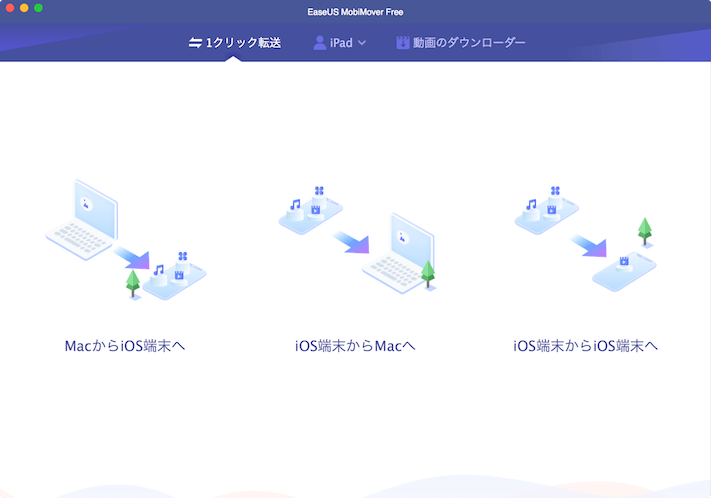
ソフトを起動して表示されるUIには上部メニューに「1クリック転送」「接続している端末名」「動画のダウンローダー」があります。
起動時に表示されているのは「1クリック転送」で「PCからiOS端末へ」「iOS端末からPCへ」「iOS端末からiOS端末へ」の3つです。
「接続している端末名」は接続しているiOS端末のデータをPCや他のiOS端末に転送したり、削除などの整理ができます。
「動画のダウンローダー」はYouTubeなどの動画URLを入力することで選んだ端末へダウンロードする事ができます。
シンプルなUIなので、これから行う作業で何を選べばいいのか悩む事がありません。
1クリック転送
スポンサーリンク
Mac/WindowsからiOS端末へ
PCからiOS端末へデータの移行ができます。
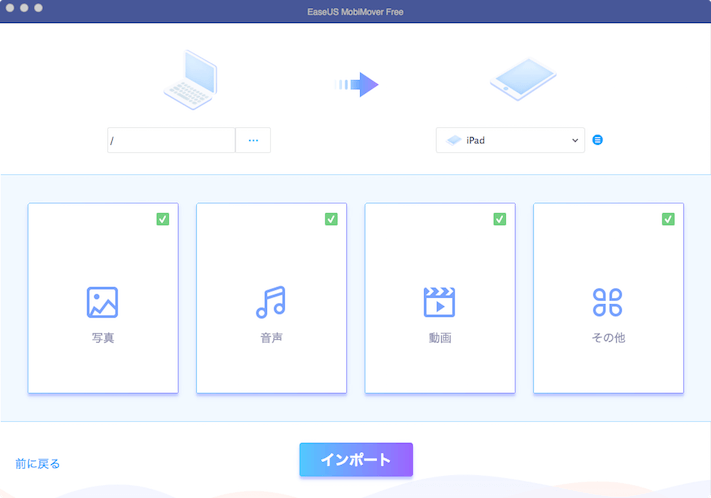
まず、PCでフォルダやファイルを選択します。
そのフォルダやファイルにあるデータで移行させたいものが写真だけなら下の写真アイコンだけにチェックを付けると、同じフォルダに音楽があっても写真のみが転送されます。
フォルダの中に動画や音楽など、ごちゃ混ぜで入っていてもチェックを付けたデータだけを移行させる事ができるので、事前にファイルを分けておく手間がありません。
iOS端末からMac/Windowsへ
先に紹介した「Mac/WindowsからiOS端末へ」と同じ様な使い方になります。
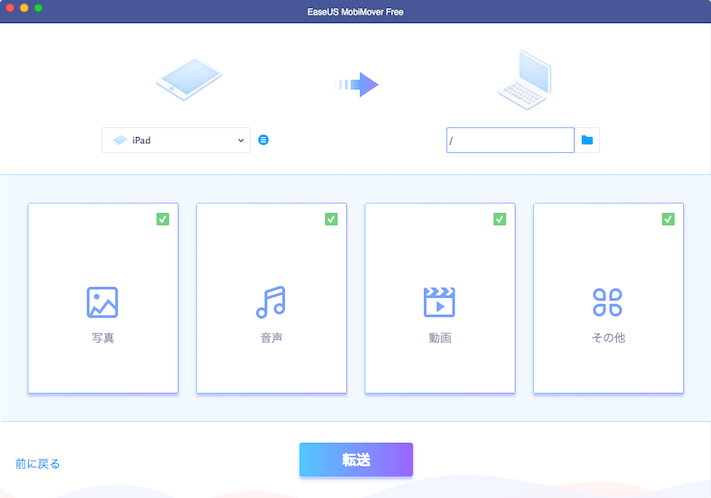
iPhone/iPad内にある写真や音声、動画、その他(連絡先、ブック)をPCへ転送させるバックアップ的な使い方ができます。
iOS端末からiOS端末へ
iOS端末をPCに2台以上接続してiOS端末間でデータの転送ができます。
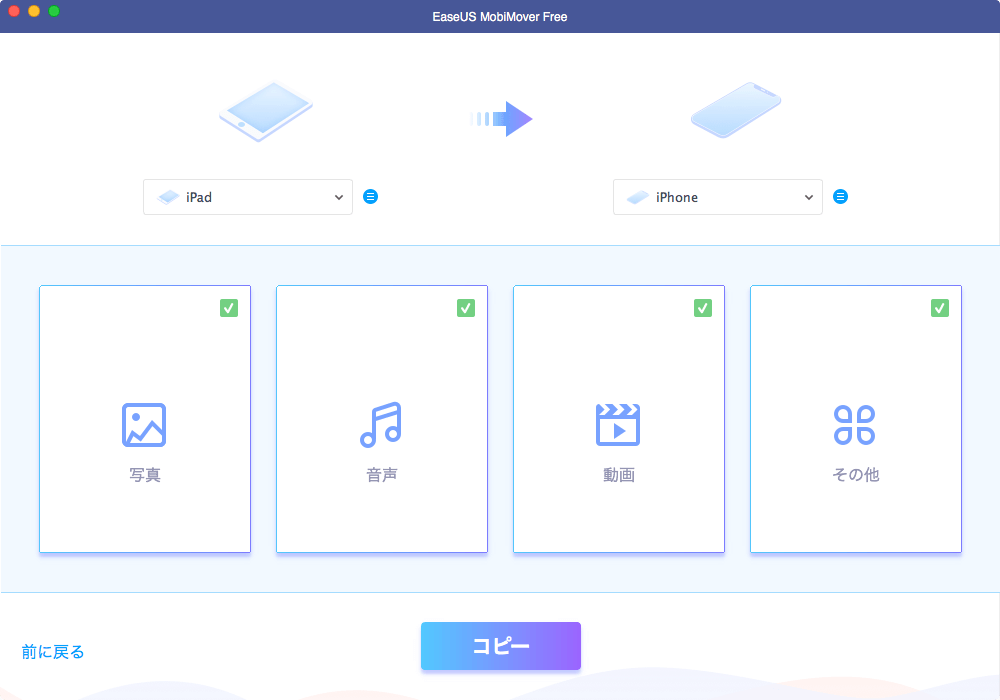
写真程度ならAirdropでも十分ですが、容量の多い動画や音楽、連絡先などのデータ移行が簡単にできます。
友達同士なんかでデータを転送し合う時などにも便利ですね。
iOS端末のデータ整理
上部メニューの真ん中にある「端末名」になります。
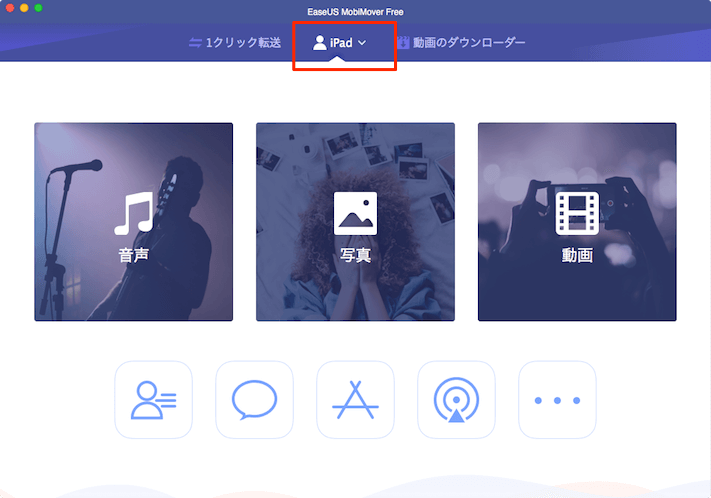
接続している端末のデータを整理する事ができます。
連絡先を開いて一人一人削除したり名前の変更をしたり、アプリを削除するなどのデータ整理ができます。
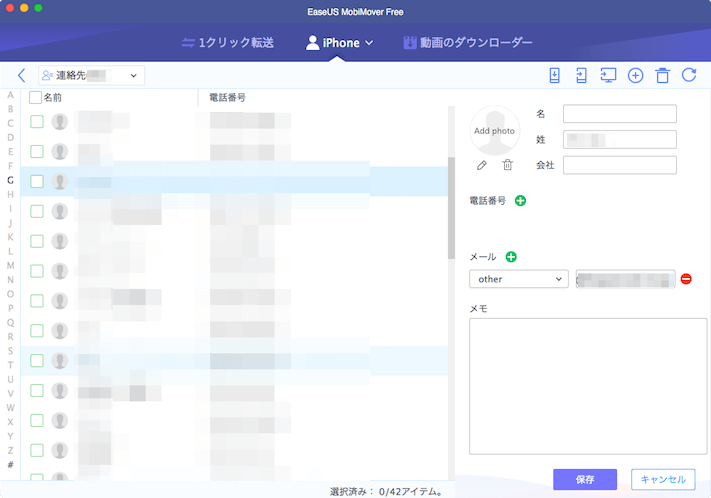
特に連絡先の編集がPCで出来たり、写真や音楽、動画などのバックアップは操作も簡単で便利です。
アプリ単位で削除と転送はできますが、アプリ内に保存しているデータから選んで転送といったことはできません。
また、私の環境のせいなのか謎ですが、アプリのPCやiOS端末への転送は失敗しました。アプリの転送は信頼性に欠けるので、削除するだけにしておくのが良さそうです。
動画のダウンローダー
YouTubeなどで配信されている動画を「EaseUS MobiMover」でDLしてPCやiOS端末へ転送してくれます。
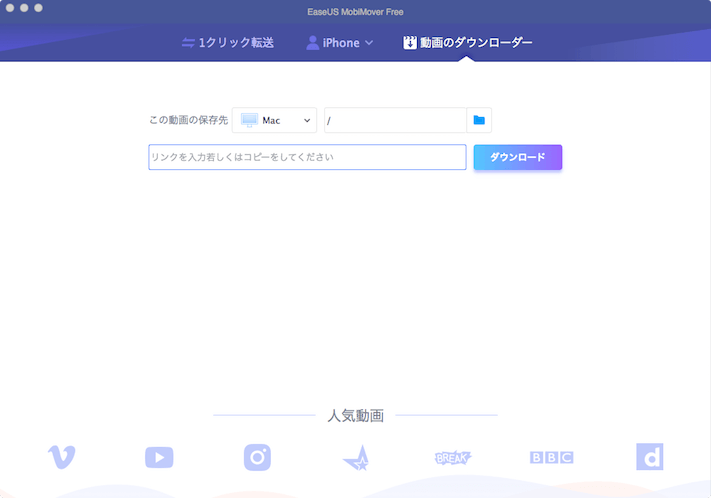
40分の動画でも20秒ほどでDLしてくれました。DL速度も速いので適当なソフトを使うよりもおすすめです。
EaseUS MobiMoverのメリット
・直感的な操作
直感的な操作と作業に必要なクリック数が少なく済むのでPC操作が苦手な人でも迷いにくい作りになっています。
・iOS端末間でのデータ転送
iTunesだと一旦iTunesにデータを転送してから別の端末を繋いで共有させるのが一手間ですが、音楽や写真、動画、連絡先のバックアップとiOS間での転送が出来るのは便利です。
・動画ダウンローダー
動画ダウンローダーが思いの外便利です。これだけの為にインストールするのも有り。
・ファイル整理
iPhone/iPad単体でストレージ不足を解消するよりもPCの大きな画面でファイルの削除が出来る。
何よりも無料で全ての機能が使えるのはいいですよね。有料版もありますが、有料版のメリットは商用利用が出来るといった事と最新版がすぐに使える事です。
EaseUS MobiMoverのデメリット
・シンプル過ぎる
iTunesで言うファイル共有でアプリ内のデータを転送したりといった様な、複雑な事は出来ません。
・iTunesのインストールが必須
iTunesをインストールしていないと使えません。これだと大体の事がiTunesでいいのでは?といったところ。
・アプリのバックアップとしては使えない
アプリのバックアップとしては必ずiTunesを使いましょう。
EaseUS MobiMoverのレビュー
一通り「EaseUS MobiMover」を使ってみました。
私はそれなりにPCに詳しいのでiTunesで十分だと感じます。というか私の使い方的に「EaseUS MobiMover」はアプリ内のデータ移行(ファイル共有)が出来ないのが致命的でした。
が、UI的にはPC操作が苦手な人は「EaseUS MobiMover」の方が使いやすいと思います。
あくまで私の使い方に適していないだけで、大量の写真や音楽の転送、連絡先の編集や転送は明らかに「EaseUS MobiMover」の方が便利です。
写真や動画、音楽は見ながら選んで個別に転送も可能なので、ストレージ不足の解消にもおすすめです。
ここらへんは私でもiTunesより「EaseUS MobiMover」の方を使います。画面が見やすいだけでなく、単純に作業に必要なクリック数も少ないのがいいですね。
特にiTunesでの操作が苦手だと言う人は無料ソフトなので、一度使ってみてはどうでしょうか。

コメント